CANVA PARA INICIANTES: CURSO COMPLETO GRATUITO
9.29k views9631 WordsCopy TextShare

Felipe Andarilho - Arte e Design
O @canva é uma ferramenta online de design gráfico que visa democratizar o trabalho de criar layouts...
Video Transcript:
E aí você quer aprender a mexer no canva Então você tá no lugar certo no lugar ideal que você aprender a dominar essa ferramenta do zero até o nível avançado hoje eu Felipe Andarilho eu vou te ensinar a dominar o canva para você fazer o que você quiser Artes comunicações panfletos vídeos e muito mais o canva é uma ferramenta maravilhosa e muito completa e vai te dar vai abrir a sua cabeça suas possibilidades para você fazer muitas criações bacanas se você não me conhece seja bem-vindo ao meu canal sou o Felipe Andarilho aqui eu falo
sobre arte comunicação design marketing e muito mais já se inscreve deixa seu like ou seu dislike se você gostar do vídeo Me faz um favor comenta aqui o que você achou e manda esse vídeo para mais pessoas pro YouTube gostar ver que tem mais gente interagindo aqui com o meu vídeo beleza agradeço muito se você puder fazer isso quem já já me conhece sabe que tem tutorial no canal de ferramentas avançadas como Corel procreate e agora vou falar sobre o canva porque é uma ferramenta muito usada e eu acho que o canva é uma ferramenta
muito democrática então ela vai poder falar ali com pessoas que não são tão aprofundadas no design e vai dar possibilidades aí de fazer artes bem bacanas e bem profissionais tá se você é daqueles designers aí que torcem o nariz fala não o ca eu eu o canva não está à minha altura como profissional eu sou muito melhor do que um canva não precisa assistir ó vai ver o meu curso de Corel que tá bem Completão tenho certeza que você aprender alguma coisa lá mesmo que você já domine minha dica aprenda canva também se você pode
falar português inglês e espanhol por só falar português inglês por não falar espanhol também né não remova não fecha a sua cabeça pro canva só porque ele é uma ferramenta aí voltada para quem não é tão aprofundado no design ao invés disso vai ver o que a ferramenta tem né vai ver o que ela pode te ajudar eu acho que o canva tem coisas muito bacanas que facilitam no dia a dia coisas que se você usar o o lá o seu cor o seu Illustrator o seu Photoshop você vai demorar muito mais para fazer do
que se você fizer no canva então saiba tirar o melhor de cada ferramenta o CV é muito usado por todo mundo porque você tá aí na empresa um dia você chegou mais cedo lá a empresa tá meio vazia você está lá fazendo suas coisinhas chega lá o presidente da empresa só tá você ele sabe que você é designer que você é da área ele de marketing o cara vem desesperado cara meu Fulano me ajuda pelo amor de Deus eu tô eu tô tentando fazer ali um negócio no canva É mas não tô não tô deu
algum probleminha ali eu não tô conseguindo eu perdi o arquivo que que eu faço você consegue me ajudar você vai virar pro presidente da empresa e vai falar não eu não lido com canva o canva não está a minha altura ou você vai pegar e vai comer com farinha vai falar manda aqui manda que eu mato no peito que eu vou resolver isso aqui agora para você cara abre a cabeça vai vamos nessa aqui que você vai gostar desse aulão completo de canva o melhor aulão do YouTube que você vai ver tenho certeza vem comigo
aqui vamos lá pra máquina estamos aqui no canva Essa é a página inicial logo que você fizer o login no canva ele vai pedir para você ou você usar a versão bem limitada ali ou você fazer um teste do canva pro E você tem 30 dias Acabei de fazer aqui você bota o seu cartão lá tal mas você tem 30 dias para usar recomendo usar a aula aqui que eu vou dar vai ser usando canva pro porque tem muito mais coisa muito mais recurso do que você usar ali a versão bem limitada isso é de
propósito jogada de de negó gosto a estratégia de vendas dos caras porque você testa vê tudo que tem o valor é bem acessível R 35 por mês no plano mensal aqui que eu acabei de fazer se você fizer anual ainda tem mais e o valor é compensa mais ainda e e antes de mais nada não tô fazendo propaganda aqui do canva tá eu não tô recebendo nada para falar do canva assim como eu fiz tutorial de Corel tutorial de procate de Illustrator Photoshop eu tô falando porque é uma ferramenta importante para design então Então é
isso vamos começar aqui nossa aula eu tô aqui na tela inicial do canva pro então mais uma vez S falar se você tiver fazendo aí ver que ah no meu não tem isso talvez se você tá usando a versão Pro ou se você tá usando a versão gratuita 100% então começo aqui na minha tela inicial tenho aqui um menu com ele dá alguns e alguns destaques aqui coisas que você pode usar não recomendo explorar aqui por enquanto deixa isso aí para depois vamos direto aqui na ferramenta PR ser bem prático e objetivo aqui nesse curso
T aqui na minha tela primeira a primeira tela aqui vão ficar os seus projetos tudo que você fizer que você criar ele vai ficar salvo aqui o câ é uma ferramenta online Então você precisa né obviamente Tá com internet tal para poder usar acessar aqui o site ele tem um aplicativo também mas tudo pelo que eu entendo aqui funciona online n el vai mesmo que seja aplicativo ele vai puxar as suas coisas ali referências seus arquivos do site aqui então tô tô com a tela aqui ó ção criar design e criar pasta criar pasta você
vai criar ali mais PR frente quando você quiser agrupar os seus elementos ah fiz um monte de monte de projetos monte de arquivos de um mesmo de um mesmo trabalho o mesmo Job você vai lá e cria a pasta e para agrupar tudo como o meu tá vazio Acabei de de me cadastrar aqui eu vou só criar design ele dá aqui algumas opções né que que você já pode usar então se eu quero fazer uma apresentação ele já me dá aqui no padrão de 16x 9 horizontal se é um Story Ele é o contrário é
oo contrário ele é vertical e se é um post ele já dá quadrado isso é bem bacana já tem várias opções você pode escolher uma delas ou você pode dar um tamanho personalizado aí é o que a gente entra vai depender do seu briefing de qual é a sua demanda Ah eu já recebi aqui a demanda de fazer um trabalho com vou fazer um folheto n designer gráfico velha velha guarda eu sempre vou nessa linha de criar um material que pode ser impresso lá e tal vamos fazer aqui um um arquivo do tamanho de um
papel sulfite né 21 por 29 Criar novo design centímetros né PR ele me dar aqui o tamanho certo tá aqui isso aqui é um papel sulfite eu vou fazer um vou criar um um layout aqui qualquer para mostrar as funcionalidades que é legal do can ele já dá alguns modelos né então são coisas que já estão praticamente prontas aqui você pode pegar e usar editar fazer alterações por exemplo ó 25 anos é um convite já tá pronto só cliquei aqui ah vamos supor que em vez de 25 é de 15 anos em ve de ser
Luana eu duas vezes é da Felícia a data então você vê como é simples você clica aqui tá com uma cara profissional não vem falar aí você que é designer nariz empinado n o Canvas só faz porcaria isso aqui é um uma layout só que veio Pronto já tava na Galeria aqui veio pronto mas não quer dizer que seja não seja um layout profissional você não pode olhar para isso aqui dizer que foi foi mal feito que que a pessoa que fez não manja ou manja só que tá na galeria eu eu prefiro criar as
coisas eh mais do zero ali eu gosto de de ter essa criação se você não tem essa pegada usa tá usando mais por necessidade e tal não tem nada de errado usar esses layouts que estão aqui prontos você pode ir lá e usar e ficar à vontade eles já estão aí para serem usados mesmo n são templates prontos para isso né eu não quero usar né então vou deletar aqui tudo e vou deletar aqui tudo que que a gente pode fazer aqui com o canva né primeira coisa clicando aqui na na tela Eu já mostrei
ali a a criar o tamanho do arquivo mas se você precisar trocar é só clicar aqui ó redimensionar e conversão mágica Por que que ele fala conversão mágica se você se eu tivesse uma arte pronta aqui clicasse redimensionar ele copiar essa arte toda em outro formato isso é muito prático imagina lá no no Illustrator você criar um arquivo não você vai ter que copiar todos os elementos redistribuir aqui ele já faria isso meio que pronto então mas se você quiser redimensionar o seu arquivo você vem aqui ó tamanho personalizado Ah não é mais 29 é
25 eu vou lá e vou dar continuar ele dá aqui copiar e redimensionar ou seja vai criar um novo e eu vou ficar com dois arquivos lá na minha na minha tela inicial no meu histórico ou redimensionar este design eu quero redimensionar este eu não quero manter o outro tamanho porque até porque eu nem fiz nada eu só redimensione tá vendo aqui ele ficou um pouquinho menor na altura quando você clica no fundo aqui ele já abre aqui algumas opções sempre fica de olho nessa Barrinha aqui porque elas são as opções do seu objeto cliquei
Ó ele deu aqui uma paleta de cores tem cores que sólidas aqui chapadas né que você pode já selecionar ele dá algumas opções de degradê também ou você pode vir aqui adicionar nova cor aí vai apertar cor sólida ou Gradiente der uma cor só chapada o gradiente ele vai te dar quais são as duas cores em Gradiente Então a primeira cor vamos vamos pôr uma cor sólida primeiro eu quero pôr aqui um laranja laranja aqui da minha marca Andarilho Ah mas como que eu sei exatamente qual que é a cor da da minha marca seja
se você não viu aqui no canal vê lá o meu vídeo sobre cores né básico sobre impressão em que eu falo bastante de cor e aí você vai ver lá que existe um sistema de cor chamado hexadecimal é um sistema muito usado na na web né para coisa criar coisas pra internet ele tá em códigos aí de sites e tal ele tem um no no resumo esse sistema funciona assim cada cor é uma combinação de seis letras ou números o laranjinha aqui ó tô aqui com o for eu aberto dá para ver aqui ó para
pegar a cor exata F é esse o hexadecimal vem com esse jogo da velha antes aqui né Tá vendo aqui no canva ele tá lá também ó jogo da velha tá vendo Então para eu pegar Exatamente esse laranja que tá aqui que eu sei que é o meu laranja da minha do meu canal ele aqui f58 634 é só eu copiar esse mesmo número para cá f 5863 4 pronto veio o meu Laranjão tá aqui é exatamente o mesmo laranja que tá aqui instar fechou é isso tá aqui o meu laranja você pode fazer com
a cor que você quiser e não só no cor Photoshop também faz a mesma coisa eu abro meu Photoshop aqui tô com o mesmo laranja aqui vou lá com meu contas clico aqui CCO aqui ó deu uma variação f58 83 essa variação é normal de um cada programa lê de uma forma mas ele provavelmente deu uma cor bem parecida com aquele laranja lá mas tá aqui consegui trazer meu laranja para o meu material PR minha minha área de trabalho aqui tem aqui um negócio chamado posição por enquanto não tem nada aqui porque só tenho um
elemento e tem um reloginho aqui que também a gente vai usar mais pra frente porque ele vai est trelado a quando a gente fizer vídeos animações por enquanto que eu só tô criando um layout Eu não vou usar nada disso quando eu venho aqui em elementos Aí sim é onde eu começo a incluir coisas no meu design aqui na minha na minha no meu projeto Você pode buscar aqui elementos que você quiser então vamos vamos supor que eu quero tô fazendo aqui agora um um folheto falando do meu canal já que eu tô falando aqui
ter a minha cor Tá eu vou fazer um folheto promovendo o meu canal e esse folheto eu vou entregar nas ruas nos bairros aqui em frente de escolas Enfim vou fazer alguma coisa nesse sentido então eu eu preciso primeiro de tudo de imagens né de uma foto minha né o canal é meu uma foto falando de design enfim eu preciso trazer alguma foto aqui para trabalhar se eu procurar aqui em elementos Onde tá o elementos Onde está o banco de tudo aqui de de formas de objetos de animações tudo que o canva tem para te
oferecer vai tá aqui uma foto minha ele não vai ter com certeza então para isso tenho que vir aqui em uploads aí eu tenho que fazer aqui upload de arquivo eu vou procurar uma foto minha aqui tá aqui a foto você envi Essa foto é a mesma coisa que importar a foto pro seu arquivo do cor ou do Illustrator do Photoshop você vai estar importando aqui no caso você tem que fazer pad porque a gente tá usando um um sistema que é online essa foto não fica né aberta para todo mundo ela fica só na
minha conta aqui trouxe a foto tá aqui a foto do meu para ilustrar o meu projeto eu posso usar essa foto com esse fundo que tá lá se eu quiser ou eu posso e colocar essa foto num cont se eu quiser colocar foto num contêiner eu tenho que pegar uma moldura aqui né então por exemplo Redonda vou Pego ess aqui vou lá e vou arrastar para cá aí a minha foto ficou dentro de uma moldura Ah não gostei não quero a foto assim onde que ela fica uploads ela tá salva aqui é só eu clicar
ela volta de novo então vou lá quero uma moldura em vez de ser em vez de ser redondinha eu quero essa daqui tá ali a moldura pego a foto arrasto clicar duas vezes eu entro dentro da moldura a eu posso diminuir aqui e baixar eu eu não vou usar essa daqui eu vou deixar vou deixar a foto solta por enquanto um negócio que o c tem bem bacana que Adobe agora colocou no Photoshop mas no canva já tinha isso era muito bom remover o fundo só com um clique aqui ó ele vai remover vai recortar
a minha silhueta e vai tirar esse fundo que tá ali atrás ó pronto isso aqui antigamente dava muito trampo de fazer você tinha que selecionar recortar né ir na caneta Cara isso aqui salva a vida agora tem na adob no Photoshop lá também é um recorte cara olha o cabelo isso aqui PR você fazer na mão esquece dificílimo agora isso aqui salva a vida então ó vamos supor quero usar minha foto aqui deixar aqui no cantinho deixar um pouquinho maior pronto aqui embaixo assim que eu dei Zoom né Então tá se eu quiser olhar algum
detalhe eu posso vir aqui ou posso tirar n e se eu clicar aqui ó eu posso dar um número de zoom específico ou eu posso ajustar aí ó ele vai ajustar ele ele deixa no no tamanho meio que real inteiro ele Ajusta a página para você conseguir ver tudo inteiro é o que eu uso mais eu deixo aqui bem quase sempre no inteiro só quando eu vou ver algum detalhezinho ali eu vou lá dou um zoom E aí eu mexo quero agora adicionar texto né então eu posso vir aqui nessa nesse outro botão texto ele
dá aqui algumas opções de título pronto assim como aqueles modelos que a gente viu como eu falei o conceito do can Vai facilitar ao máximo para você principalmente para quem não é designer né para quem não tem assim essa pegada o designer adora criar essa essas coisas né mas quem não é não tem a Às vezes a o feeling né a pegada de fazer já tem algumas coisas prontas você pode pegar ó vamos supor que eu queero usar esse você clica clica duas vezes e aí você digita o seu texto lá e edita você pode
fazer isso ou você pode clicar aqui inserir um título aí ele já trouxe uma uma fonte grande é uma sugestão Mas obviamente a gente vai mexer aqui e e fazer várias coisas então vou colocar aqui aprenda design como se fosse o a minha chamada aqui do meu material eu digitei aqui tenho as alças já aqui que eu posso diminuir e aumentar se eu quiser ou eu posso ir pelo tamanho aqui também deixar um tamanho em números né em Pontos aqui exatamente eu gosto quando é layout assim uma coisa uma arte eu gosto de ir bastante
no olho aqui e tal eu já expliquei isso lá no curso de coro né uso o número fixo mais quando é um projeto gráfico que que você precisa ter uma identidade sempre com as fontes do mesmo tamanho e tal mas não é o caso aqui quando você clica na fonte ó por exemplo tenho nada clicado como eu falei lembra lá atrás se você clicar no fundo ele abre a cor do fundo que você pode mexer se eu clicar na foto ele abre algumas opções inclusive aquela de editar foto Onde eu pus remover o fundo ele
tem mais uma série de outras coisas aqui que eu já vou mostrar também quando você clica no texto ele abre opções de texto também Então a primeira coisa que a família tipográfica ele já dá um monte de fonte um monte de fonte bacana é difícil você ter uma uma galeria de fontes assim no seu no seu próprio computador você tem que baixar instalar uma por uma aquele já dá um umas uma variação bem bacana tem muita coisa aqui Você pode procurar também vamos ver eu gosto de usar eu tenho usado uma aqui no meu caso
chama Lemon Lemon Milk mas ele não achou botei Lemon ele viu outras e não achou exatamente a que eu queria Então eu vou mesmo na na mão aqui vamos ver eu quero pegar uma fonte assim meio meio escrita escrita a mão vamos pôr escrita a mão manuscrita é era essa palavra que eu tava querendo ó ele já me deu algumas coisas aqui é vamos verá aqui ó eu queria algo assim ó meio caidinho um pouco metálico Então tá aí aprenda design vou deixar uma uma exclamação vou aumentar um pouco como essa fonte é um pouco
menor eu vou aumentar ela aqui em cima eu também tenho a cor do meu texto Então clicando aqui ele já trouxe o meu laranja porque eu já usei então ele ficou salvo aqui ó cores do documento isso é bem legal porque provavelmente você vai usar e cores repetidas né na arte para não ficar aquela aquele carnaval todo você pode e deixar cores diferentes vou pô ó posso pôr um amarelo um azul Será que chama atenção vamos ver Verde gostei desse Amarelinho aqui vou deixar então a fonte aqui bem maior ele já deu meio ele já
dá você vê que uma uma área de sangria aqui tá vendo uma área uma área de segurança perdão ó que esse essa linha Rosa aqui que é mais ou menos para você seguir ali e manter uma margem em todos os lados eu botei aqui então tá ocupando bem ó as duas linhas dos dois lados então a texto tá bem centralizado aqui aprenda design tá lá minha fotinha posso aumentar um pouquinho subir esse aqui um pouquinho também ele dá opção aqui de ele dá opção de esse aqui não essa fonte não tem Itálico mas se tivesse
estaria aqui dá a opção de sublinhado dá a opção de taxado né o texto Riscado aqui ele dá a opção de deixar tudo maiúscula ou minúscula isso é bem prático você não precisa ficar pagando e escrevendo de novo e aqui ele dá o alinhamento do parágrafo né você se já se você que fez a aula lá de Corel já sabe o que que é isso né mas eu vou dar mais alum algum exemplo aqui teste um teste teste Mais teste vendo aqui ele tá alinhado ao centro né o alinhamento está ao centro se eu clicar
al a linha esquerda então todo o texto segue esquerda se eu clicar mais uma à direita eu pulei o justificado aqui que seria aquele texto que encaixa nas duas partes aqui mas ele Ele ficaria assim ó um teste blá blá blá Ele é aquele que o texto fica ó acompanhando ó ele vem até o das duas bordas da caixa de texto é pouco usado né eu não gosto muito de usar ele mais você usa vai usar isso aqui mais em livros em revistas quando é design assim layout e tal não usa muito usar o esquerdo
direito ou centro no caso aqui eu não vou usar por enquanto Ah ele dá para deixar em bullets também né em tpicos então se eu clicar aqui tá vendo el criou deixa eu diminuir um pouco ess textos para ficar mais fácil de visualizar Mais teste blá blá blá Ele tá em tópicos com com bullets né um uma bolinha puxando cada cada tema se eu clicar mais uma vez vira número e se eu clicar tirar ele sai meu ó como é prático ó como o canva foi feito por designers né você é muito cin a área
Aqui você clica bolinha clicou mais uma número clicou mais uma saiu fora é muito bacana é muito prático aqui ele tem o espaçamento de linhas então ele vai ele vai ó ou você pode aumentar o espaçamento entre linhas ou diminuir a diminuir as as linhas vão ficar bem próximas uma das umas das outras se você aumentar as letras as linhas vão ficar mais distantes e ele dá aqui também junto o espaçamento de letras Então fique esperto nisso que o espaçamento de letras usa bastante mas ele ele tá meio escondido aqui junto com o espaçamento de
linha então letra ó é aqui na linha de cima tá vendo a letra vai se se afastando ou ficando mais juntas isso aqui a gente usa bastante qu não precisa deixar o layout mais bonito mais bacana vou deixar aqui no padrão no zero por enquanto ele também dá uma são de efeitos esses efeitos são aquelas sombras é brilho essas coisas que que traz no nosso que a gente pode trazer no nosso layout Então vou colocar aqui ó Contorno por exemplo ele inverteu em vez de da fonte ficar preenchida a fonte ficou com o contorno da
cor que eu quis ele dá ó com uma sombrinha de leve atrás isso aqui fica bem é friendly ali né bem interessante eu vou dar uma sombra aqui preta por exemplo dá para ver melhor tá vendo pegi preto como padrão mas essa sombra ela ela se mescla com o meu fundo então por isso que el ficou um fundo ali meio alaranjado né mas ficou bonito ficou bacana design dá pr essa sombrinha ajuda na leitura ajuda a dar mais destaque então tem várias vários efeitos prontos você já pode usar aqui vamos dar neon aqui por exemplo
ó neon tá vendo isso tudo tem no Photoshop só que tudo vai est lá com nome específico naquela galeria de estilos da camada então neon vai ser o brilho externo a sombra vai ser aquela sombra Projetada tudo isso tem lá Corel alguns tem também mas aqui já tá pronto muito prático você só clicou e PIS o estilo que você quer Eu gostei dessa sombrinha aqui mesclada no PR preto eu vou deixar ela aqui por enquanto mas você também pode e personalizar alguns pontos dessa dessa desse efeito tá vendo que ele deu distância direção então ó
distância a aumentar ó ele vai levar essa sombra para mais longe deixa eu dar um zoom aqui que você vai conseguir visualizar melhor tá vendo ó a sombra indo ou mais perto da letra ou mais longe vou deixar aqui no vou deixar aqui no 50 direção em que ângulo a sombra tem que est aqui no caso ela ela tá no Men 45 né a sombra entra o o negócio aqui a sombra entra aqui né Você pode definir Em que direção vai então eu quero que a sombra esteja do outro lado ó quero que a sombra
esteja em cima pouco usual mas dá para usaro que esteja do outro lado em cima também geralmente vai ser esses 45 aqui ou 45 do outro lado mas fica seu critério Faz o que você achar que fica mais legal desfoque então se você quiser que a aqui a sombra tá igual Idêntica a fonte Mas você pode desfocar ela deixar ela meio embaçada eu tava gostando dela inteira ali tava bacana e transparência é aquilo lá que eu falei né Eh eu escolhi a cor preta se ela tivesse sem transparência nenhuma ela fica toda preta e se
eu botar quase tudo transp gente ela quase não aparece então o meio termo aqui é bacana para o preto se mesclar com o fundo ali e ficar um laranja mais escuro eu gostei desse jeito eu vou deixar assim deixa eu ver o que tem mais aqui de texto ele tem animação Depois eu vou entrar em animação mais pro final aqui da aula Primeiro vou falar de todos os as possibilidades elementos que a gente tem aqui então vou tirar esse textinho daqui para Agora sim botar um texto e real aqui da minha arte então Eh aprenda
design tutoriais agora vou pôr aqui alguns elementos que vão servir de apoio aqui do meu da minha chamada dicas de carreira arte marketing são alguns temas que eu falo aqui no canal como se fosse um uma descrição do que ele complementar né ao que ele vai aprender ali que eu quero que as pessoas entendam que vão aprender no com meu canal então aprenda design tutoriais dicas de carreira Art Market poderia até colocar a muito mais né fazer um negócio bem bem marqueteiro aqui eu não quero que isso aqui Fique amarelo porque eu acho que o
título é amarelo tá dando um destaque legal mas esse aqui Amarelo também tá ficando muito parecido né então vou trocar a cor dele para branco agora olhando aqui o branco e o amarelo eu acho que o branco chama mais atenção do que o amarelo vê se você concorda aí comigo então eu vou inverter eu vou trocar o prenda design branco e esse aqui em amarelo porque esse é o mais importante do que esse concorda comigo então aqui eu vou eu vou tirar o efeito também para não ficar brigando tanto eu vou deixar nenhum eu cliquei
aqui cliquei na fonte cliquei em efeitos vou p nenhum eu vou diminuir um pouquinho também e vou diminuir um pouco do espaçamento entre linhas também ó para para eu ganhar um pouco de espaço senão aquilo tava ocupando muito espaço da minha arte e e tava não não tinha necessidade Posso p bullets aqui ó no meus pontos no no meus itens aqui para ficar mais fácil de da pessoa ler também Normalmente quando a gente usa os bullets né quando fala e muito mais ele não entra como um Bullet né ele fica ele fica separado Isso é
uma opção para regrinhas aí né que a gente tem no dia a dia porque o muito mais engloba várias outras coisas ele não está como na mesma hierarquia aqui dos meus itens poderia diminuir só ele também aí eu posso ir lá e apertar aqui um pouquinho e muito mais e posso também aumentar o espaçamento entre linhas só dele aqui para ele não ficar muito colado no Marketing a aí beleza fiz aqui tá minha chamada tá aí tal eh eu quero que a pessoa saiba que eu tenho um canal que que ele vai aprender com um
canal no YouTube né então eu posso colocar o logo do YouTube aqui posso pareceu aqui em elementos é aquele banco o elementos é o banco de de elementos de imagens de vetores que o de ilustrações que o canva tem E aí eu vou buscar aqui ó YouTube a ele já me dá aqui algumas coisas elementos gráficos fotos até e vídeos inclusive né ó de caso eu estivesse fazendo um vídeo eu poderia usar eu vou ver aqui elementos gráficos porque foto eu não preciso porque eu já T usando a minha fotinha aqui eu acho que não
precisa outra foto eu vou ver elementos gráficos que podem me ajudar ó quantas opções de logo do YouTube ele tá me dando aqui isso que é legal isso que se você tivesse usando Corel Illustrator você ia ter que fazer o qu procurar lá na internet logo do você tem que fazer isso aqui logo Tube aí você que ter que ficar caçando aqui no no Google um logo e se você der sorte de achar já em png ó fundo transparente beleza senão você ia ter que é nem sempre você acha um logo em png com fundo
transparente você ia ter que baixar um assim ó fundo branco ia ter que tirar remover esse fundo para depois importar Olha a praticidade aqui no canva já tem pronto qualquer um que eu cli clicar aqui ó ele já me traz com fundo fundo transparente já são elementos vetoriais inclusive vamos pôr esse aqui ó que acho que é um logo padrão aqui do YouTube Eu vou jogar esse elemento aqui e vou copiar cont control c cont control V na minha caixinha aqui e vou pôr um texto aqui inscreva-se inscreva-se no canal Felipe Andarilho que é o
nome do meu canal ele tá com os bullets acho que aqui nesse momento não precisa então vou tirar ó tirei vou diminuir também porque isso aqui eu quero que esteja junto aqui com esse elemento que esses dois elementos formem um uma coisa só vou jogar aqui vou jogar em branco também para ficar diferente desse Amarelinho aqui pode ser até outra fonte não precisa ser a mesma que está ali no título e tal posso até pôr uma fonte aqui mais simples vamos ver a lata ó inscreva-se no canal Felipe andarilha Vamos diminuir aqui um pouquinho joguei
para cá poderia ser essa esse texto poderia est em vermelho também ó para acompanhar o coisa aí ó ó que interessante ele já deu ó cores presentes na foto Ele identificou aquele logo do YouTube e já me deu vermelho meu maravilhoso isso porque ele já entende que as cores ajudam a compor né a arte Então tá lá ó inscreva-se no canal Felipe andar tá aqui aqui um elemento Ah eu quero pôr um deixa eu diminuir aqui para que escreva-se no deixa eu deixar o inscreva-se e o no canal em outra linha para ele não entrar
ali muito em cima da imagem pronto ou eu posso diminuir esse essa linha de cima o tamanho e o Felipe Andarilho um pouquinho maior para dar mais destaque aí você vê como você vai trabalhando com fontes tamanhos diferentes né hierarquia o que que é mais importante o que que pode ser entendido num segundo momento num terceiro momento agora eu quero botar um um elemento um Box um destaque alguma coisa para eu falar assim ó vídeos tem vídeos novos toda semana né para que isso eu eu Julgo que seja importante eu posso vir aqui em elementos
e buscar aqui também ó Box vamos ver box ele me deu aqui elementos gráficos Ele dá como outra vez também fotos e vídeos eu vou lá nos gráficos ele entendeu o box como caixa também e como esses esses boxos gráficos né espaços em que a gente pode colocar uma mensagem alguma coisa Eu não eu não sei se Era exatamente isso que eu quero vamos ver se eu posso colocar um um selo em vez de um Box um isso era isso aqui que eu queria um selinho para que seja algo assim ó tipo uma uma um
Um certificado de que eu coloco vídeos novos toda semana então vamos ver aqui Quais elementos de selo eu tenho aqui B bacanas para usar vamos ver este daqui ó gostei desse esse aqui ó eu posso vir aqui colocar aqui meio que em cima da minha arte aqui clicando uma vez nele ele traz algumas opções e ele me traz as cores que cor eu quero para esse selo também tá vendo que a cor dele é branca e cinza eu posso ir lá e botar um amarelinho ficar com a mesma cor desse Amarelo aqui eu posso colocar
um laranja vai ficar muito parecido com o outro um verdinho um branco eu vou deixar cinza mesmo para não ficar muito coloridão e aí eu vou agora dar um zoom aqui para eu conseguir colocar uns elementos aqui dentro então eu vou colocar aqui que vídeos vídeos Vou deixar tudo maiúsculo vídeos novos toda semana vou alinhar isso aqui ao centro porque é um selo né o selo é um elemento bem Redondo bem simétrico acho que não faz muito sentido ter eh ter um alinhamento à esquerda ou à direita nele então vou deixar o centro mesmo eu
acho que pro selinho eu posso colocar uma fonte diferente uma fonte aí mais rebuscada vamos ver essa aqui tá bonita mas não combina aqui com o meu negócio vamos ver ess aqui Ah esse aqui tá tá interessante D dela respira vamos ver se eu acho alguma outra não não Vancouver aquela acho que primeira Tava legal lá vou dar um control Z até chegar nela que era aquela Dala essa daqui dela respira ó vou aumentar aqui beleza e aqui para não ficar vermelho que acho que não tem muito a ver com esse selo eu vou P
vamos ver se o amarelinho não dá leitura Branco marrom ó ele pegou esse marrom da foto tá vendo cores presentes na foto tá pegando isso aqui talvez da minha camisa talvez algum alguma pedaço da pele aqui que ficou mais na sombra e me deu essa esse tom Ó que legal que ficou ah como que eu posso fazer para mexer Seme O Celo junto com isso aqui aquela questão de agrupar que em todos os programas tem até no powerp cliquei cliquei nos dois né agrupar aqui agora ele é um elemento só e eu posso colocar aonde
eu quiser esse aqui E esse aqui também vale a pena agrupar eles ficarem uma co só agrupar pronto Ah esse aqui eu acho que ele tá tem mais cara de assinatura né de algo aqui para baixo vamos ver se fica mais legal assim a disposição ó acho que ficou mais legalzinho Tô sentindo um pouco vazio aqui essa parte Eh vamos ver o que que eu posso colocar aqui para para complementar Ah eu falo de eu falo de Corel vamos ver se eu tenho logo do corel tem ó elementos gráficos tem aqui ó eu tem um
balãozinho do corel vamos pegar aqui ele já entrou eu vou trocar a cor dele ó ele veio preto eu vou trocar para Branco Ah eu falo do eu falo do Illustrator ess tem o logo do Illustrator aqui aqui ó aí vou branco também fica tudo com a mesma carinha bom eu falo também botei um logo do corel tal vou o Photoshop Aqui também tá aqui PS espessura aqui não deu a core não é um vetor né Vamos pegar se esse aqui vai também não Photoshop Cadê o que que eu poderia fazer nesse caso posso importar
procurar a o mesmo trabalho que eu teria no no Corel ou no Illustrator por exemplo logo photoshop e ele me dá várias opções eu vou procurar logo Photoshop outline que nomenclatura para quando é o logo é em linha né Essa silueta aqui que tá vou procurar um parecido com esse a PR ficar com a mesma identidade já é refinamento mesmo né poderia ser outro mas eu quero deixar ele bem bem bacanudo aqui então vou tentar pegar um parecido vamos ver não tô achando nenhum aqui muito bom eu acho que eu vou ter que editar essa
imagem Pois então vou vou subir assim eu teria então que abrir no Photoshop essa imagem que eu acabei de baixar aí você vê como os programas se complementam né eu teria que abrir no Photoshop se eu quiser deixar exatamente como eu quero troco a cor dela aqui no Photoshop então V seleciono e mudo para branco e aí sim eu salvo e agora eu faço o upload lá no meu canva novamente dela em branco isso tudo eu fiz para deixar ela branca e parecida com esse logo do Illustrator que eu tinha usado preciso fazer precisaria Ah
eu não tenho Photoshop o que que eu faria nesse caso se eu não tivesse o Photoshop eu usaria outra opção de logo ali das que ele deu eu não iria ficar muito preso nisso aqui não ó agora o meu Corel é o único que é um balãozinho diferente dos outros vamos ver se tem alguma outra coisa de Corel aqui um Corel que seja um ícone quadradinho assim também vamos ver hum CDR mas aí é uns arquivos acho que não tem muito a coro draal o que eu posso fazer é um um box quadradinho em volta
desse balão né teria algum problema a fazer isso não então vou vir aqui ó já nos elementos já tem formas aqui ó pegar essa forma aqui vou pôr uma borda nela a cor da borda eu vou por branco preenchimento da borda eu vou sem cor e aí eu diminuo aqui pro tamanho que eu quero para ele ficar também um quadradinho aqui ah por que ficou um círculo Como diminui porque a borda arredondada tava um valor e quando ela vai vai diminuindo valor vai se mantendo né então você tem que diminuir esse arredondamento aqui de cantos
também ó então diminuir E aí ficou ele tá um pouquinho mais grosso do que os demais então também vou tirar de quatro eu vou pôr três e agora sim eu vou p o meu balãozinho aqui dentro e aí ficou com uma carinha aqui de de botões né me deu um um destaque interessante aqui pra minha arte quem é da área já conhece vai vai entender eu poderia pôr aqui também corr mas acho que vai ficar muito texto redundante quem é da área reconhece quem não é não conhece nada vai vai a informação principal já foi
passada aqui a gente tem que no design ficar e com isso em mente né falar o essencial não falar demais ter equilíbrio na arte né arte pode muito poluída muito cheia de coisas então aqui eu acho que já deu um um conteúdo aqui suficiente eu passei o que eu queria aprenda design tutoriais dicas arte marketing e muito mais vídeos novos toda semana um pouquinho aqui do que eu falo né do que eu do que eu já falei bastante no canal e inscreva-se no canal Felipe andar por tá com o logo do YouTube então a pessoa
vai lá e vai pro procurar o meu canal é isso uma artezinha aqui bacana simples que que passa mensagem você viu que fica com uma cara é profissional bacana posso pôr mais elementos gráficos para para dar uma cara diferente posso deixa eu ver aqui Alguns alguns elementos aqui de linhas vamos ver linhas que posso pôr ali no fundo para ficar um negócio meio hightech né Ó tipo isso aqui isso aqui é um elemento um grafismo né eu vou girar ele aqui ó poderia pôr isso aqui ao fundo por exemplo Ah mas ele tá na sua
frente né aí é que a gente entra naquela coisa de organização por camadas então eu tenho que jogar esse elemento lá para baixo para ele não ficar em cima aí para isso eu clico nele e venho aqui em posição tá vendo que então todos os elementos que eu criei aqui estão em camadas Ó tem o texto tem uma prenda design a linha é a terceira aqui ó Então eu tenho que jogar ela para baixo e dar foto para isso eu pego aqui e arrasto para baixo da foto ficou a linha lá ah essa linha tá
com uma cor esquisita aqui não tem nada a ver com a com a arte né vamos pôr um Laranjinha també PR ficar parecido eu cliquei no laranja que é igual o fundo ela sumiu mas se eu deixar o mouse clicar de novo ela abre a caixa de cor aqui aí eu vou P aqui ó um laranja um pouco mais claro ou um pouco mais escuro do que ele estava eu vou pôr o mais claro que eu acho que vai ficar mais bonito Ó vou pôr para cá assim ó aí deu uma linhazinha um negócio High
Tech ali no fundo Posso ver mais elementos ó ver elementos gráficos vou ver outros aqui não precisa ser essa linha ó pode ser uma seta dessa aqui fica legal ó vez da dessa linha aqui ao fundo eu posso usar umas setas aqui tipo ó meu para comigo você vai lá para cima né D uma pegada assim vou na mesma cor da da que eu tinha colocado um pouquinho mais claro do que o laranja de fundo e vou jogar novamente lá atrás da foto aí ficou lá ó uma as setinhas ali dando um uma cara de
que você vai para cima né as setas podem até ficar em cima né como elas estão mais discretas né Elas podem até ficar em cima da foto poderia um estilo aqui de arte amarelinho ou branco up né comig você sobe você sobe seu nível aqui n essas coisas tem significados né E você pode trabalhar po poderia ser uma linha só tudo isso tem tem que est também coerente tem que ter a ver com a identidade que você tá trabalhando e vou jogar para baixo posição e jogar lá para baixo umas linhaz aqui aí você tem
que ver o que que você acha que fica bacana o que dá certo ó esse esse quadriculado aqui é legal também ó dá um grafismo diferente deixa eu ver algum aqui para eu decidir mesmo que que que eu faço acho que eu vou nessas setas que eu tinha colocado aqui ó essas setas eu vou jogar elas aqui atrás de mim vou jogar aquela corzinha laranja um pouco mais claro ela tá com uma borda acho que muito grossa aqui então vou diminuir um pouco essa borda ah ele tá sem bord isso aqui na verdade não é
um vetor é um é uma imagem Provavelmente em bitmap então ele não me deixou trocar a cor mas ó acho que assim ficou legal também não quero muita coisa acho que a arte já tem bastante coisa Ah deixa eu ver um degradezinho no fundo para não ficar esse Laranjão chapado vamos ver se eu consigo adicionar uma uma corzinha de degradê eu vou criar um degradê ó é pr de laranja PR vermelho eu posso ir do laranja para um laranja um pouco mais escuro Então vou copiar esse número aqui da do meu laranja colar para cá
para ele trazer exatamente o mesmo e vou dar um pouco mais escuro Talvez um pouquinho mais do vermelho que não tá tão ruim ó pronto deu uma carinha diferente né um degradezinho ele dá uma dinâmica legal é só saber usar não fazer um negócio aí muito espalhafatoso ver se eu desço esse aqui um pouquinho Ó ficou um né Você concorda ficou um folhetinho bacana um folhetinho agradável né quem ass quem quem pegar na rua pode se interessar pode pelo menos bater o olho ler tem as informações eh mais diretas ali eu só não tô muito
seguro dessas linhas aqui de trás vamos ver se eu volto com aqueles elementos com essas aqueles que eu vi que eram umas uns quadrados Entrelaçados vamos ver se eu acho eles aqui esse aqui ó ess aqui eu acho que tá mais legal deixar ele mais ao fundo aqui ah como é que eu seleciono aquela aquela imagem eu não tô conseguindo pegar ali aquela set posição peguei ela aqui aí eu vou aqui e daqui eu já consigo excluir ó eu venho aqui excluir tirei e vou deixar esse elemento aqui que eu acho que tá mais legal
ele vai também complementar esse espaço aqui eu vou pôr a borda dele vou pôr a cor dele naquele laranjinha clássico que a gente já falou eu guardei ele tô com ele colado aqui pronto e agora sim eu jogo ele lá para trás ao invés de eu vir aqui em posição e jogar eu também posso clicar com o direito nele e vem aqui camada enviar para trás e ele vai lá e vai mandar tudo para trás Ó ficou mais bonito ficou mais essa linha fininha ficou mais clean mais bacanuda Ah eu posso aproveitar esse elemento e
também botar um detalhezinho aqui maior dele aqui ó para cá assim ó bem no cantinho da minha peça um pouco mais clarinho também e também vou jogar lá para trás enviar camada enviar para trás ele ficou com dois elementos aí fazendo referência né um aqui no canto um atrás de mim acho que já ficou bacana tá suficiente essa arte terminei que que eu faço agora agora a gente vai exportar Então você aprendeu aqui já nessa aula mexer importar imagens D uma leve editada nela D uma leve tratada nela eh mexer com texto mexer com elementos
e criar boxes agrupar jogar os elementos para cima e para baixo agora a gente vai saber como exportar terminei meu desenho quero exportar então você vem aqui em compartilhar e ele te dá aqui as opções pessoas com acesso ess compartilhar aqui de cima é compartilhar para você mandar esse link desse projeto para outra pessoa para ela poder mexer também não é isso que a gente quer poderia ser né Se quiser mandar para alguém para um amigo olhar para para alguém editar para você para alguém terminar mas na verdade quero baixar isso aqui para eu poder
imprimir né fazer a minha impressão do meu material então aqui em baixar aí me dá opções aqui de formatos para eu fazer o meu meu minha impressão eu vou botar em JPEG mesmo a qualidade dele eu vou jogar 100 e o tamanho dele eu vou ele tá dando tamanho em pixels aqui eu vou eu vou pôr só por via das dúvidas aqui em tamanho três para ele ficar bem maiorzão porque para imprimir ele tem que est com uma resolução melhor você já aprendeu sobre isso aqui no meu vídeo sobre é básico sobre impressão então tô
baixando aqui ó parabéns por ter criado seu primeiro design ele vai baixar e eu vou poder acessar aqui na minha pasta de downloads aqui está ele em JPEG uma qualidade bem alta ó tô dando zoom aqui ó e tá com qualidade boa ainda ó a minha fotinha também então ele tá aí Super qualidade boa para poder imprimir único defeito aqui que tá faltando eu queria saber se isso está sendo exportado em centímetros né lembra que eu criei a minha arte em centímetros eleo em pixel é o ideal seria est em centímetros para eu poder saber
se ele tá realmente no tamanho real e para eu ter certeza nesse caso eu teria que abrir num outro programa no Photoshop Talvez o meu esse arquivo que eu baixei para olhar se tá no tamanho certo com boa resolução eu acredito que como eu dei Zoom ali e vi que tava com boa qualidade que ele ainda vai est bom mas o mundo ideal era ter o o o tamanho ali diferente E lembra que a gente falou aqui de tamanhos quando eu venho aqui em redimensionar vamos supor que eu queira disso aqui derivar um Story né
um um Store esqueci de mencionar que aqui em cima onde tá 15 é o é o nome do seu arquivo Então vou pôr folheto e YouTube e vou dar um enter ele vai ficar salvo como o meu folheto aqui quando eu fisar procurar esse arquivo lá na na minha home né No meus projetos aqui ó agora dar um atualizar ele vai est aqui ó ele tá como 15 ainda provavelmente não não não salvou a o nome novo que eu coloquei Vamos dar um atualizar ver folheto YouTube vamos ver ó gostei eu podia aproveitar isso aqui
para fazer um Story e soltar no meu Instagram isso aí acontece bastante no nosso Universo de design Então vou trocar aqui ó Story do Instagram continuar aí agora sim lembra que da outra vez a gente só redimensionou agora eu vou dar copiar e redimensionar tá vendo que ele já meio que criou aqui com os elementos ele vai redimensionar e eu vou lá Abrir Story e ele já tá aqui com todos os elementos Exatamente tudo o que eu tinha usado obviamente Eu só preciso reposicionar algumas coisas né para minha foto não ficar ali cortada Então vou
reposicionar eu vou jogar isso aqui mais para cima aí a o layout muda um pouco né porque a gente tá falando um negócio mais vertical então eu vou descer isso aqui ó já reposicione meus elementos bem rapidinho e tá aí pronto o meu Story você viu em questão de um minuto eu já fiz um Story derivado daquela minha lâmina que eu tinha feito posso renomear isso aqui em vez de folheta eu vou P Story YouTube Faltou um Bezinho aqui e salvar pronto aqui na minha home Se eu der um atualizar ele já vai est os
dois projetos o Story e o folheto então aí facinhos eu posso exportar isso aqui também em JPEG aí fica Prontinho para eu usar no meu nos meus elementos nos meus projetos o negócio que ele tem Bacana aqui também são criar várias páginas né então se enquanto você vai fazendo o seu design Você pode ficar na dúvida entre algumas coisas né Você pode duplicar aqui ó nesse botãozinho Ele criou outra página Ah eu quero testar outra fonte aquiar bug aqui para ver como fica aí eu já fico ali com duas versões ó uma duas posso clicar
aqui embaixo iniciar apresentação para eu com as minhas setinhas aqui direita e esquerda do teclado Comparar as duas opções e ver qual eu prefiro o canva também dá uma E aí se eu quiser apagar essa S aqui e excluir Pina uma coisa muito bacana do canva que ele faz muito fácil é criar animações com o seu material eu vou duplicar aqui aqui vou só criar umas animações em cima desse folheto aqui PR você ver como f umzinho simples de animação vou criar em cima do story o Story é legal que é animado né então vou
vir aqui animar ó ele já dá várias coisas que você pode só clicar e ele já animou vários elementos ó esse aqui que só sobe ó os elementos tudo subiu posso aumentar a ele pergunta se se a animação é entrando saindo ou ambos e a velocidade dela eu vou aumentar a velocidade fica mais rápido ainda se eu diminuir as coisas entram mais devagar deix meio aqui ó entrou entrou entrou então ó se eu vir aqui der um play 5 segundos ó ele já cria um videozinho pronto de 5 segundos com todos os elementos que eu
usei ali claro que tá muito simples né muito básico essa essa animaçãozinha do jeito que tá que eu posso fazer para deixar ela mais dinâmica Mas pode pensar em páginas que que eu quero mostrar antes que que que eu quero mostrar depois então Eh eu dupliquei aqui criei duas páginas e aqui na primeira eu vou só eu vou tirar esse aqui tirar esse aqui tirar esses elementos aqui deixar só a minha foto e o aprenda design e aí na outra página eu deixo esse da esses elementos aqui vídeo [Música] novos os elementos aqui e eu
inscreva-se no canal Vamos ver como ficou só fazendo essa redistribuição aqui e aí tá vendo que ele aumentou para 10 segundos do meu do meu vídeo porque cinco era da primeira página e cinco da outra aprenda design tutoriais dicas de carreira Art marketing muito mais novos vídeos toda semana então eu separei os conteúdos que eu queria falar claro que aí ficou repetitivo né o aprenda design duas vezes eu posso poderia colocar aqui o inscreva-se inscreva-se o link do YouTube embaixo e esses el aqui baixo camada trazer pra frente aqui como Inscreva se já tá em
cima eu não preciso dele aqui embaixo vou pegar aqui o meu testinho vou ter que desagrupar ele aqui por um momento desagrupar venho aqui com o meu texto Um zo aqui PR mostrar inscreva-se Felipe Andarilho vídeo novos toda semana V dar um play como ficou aenda des tutoriais de carreira minha fotinha inscreva-se F Ah mas a foto é a mesma Entrou duas vezes precisa não precisa posso deixar foto sem animação que eu posso fazer vou deletar essa foto aqui vou copiar essa foto porque eu tinha aumentado o tamanho dela né ficar com o tamanho diferente
e na foto eu vou tirar a animação ó eu vou remover a animação dessa foto S pôr saindo que ela não precisa animar na entrada vamos ver se dá certo design tutoriais dicas de carreira ar marketing muito mais aí foto ficou só trocou os elementos não é bacana não é muito show com isso daqui eu já consigo vir aqui baixar vídeo mp4 aí eu vou ter esse videozinho de 10 segundos para postar nas minhas mías sociais Ah tá sem som né que que a gente pode fazer para colocar é uma musiquinha aqui de fundo para
não ficar só o vídeo simples né eu vou pôr aqui música vamos ver o que que ele acha áudios tá vendo ver tudo aqui em áudios eu vou vou eu consigo dar um play escutar um pouquinho da musiquinha se eu gostar de alguma música Eu arrasta aqui ó e aí ele abriu a minha linha do tempo e tem a musiquinha aqui rolando junto com meus 10 segundos você der o Play agora a musiquinha toca junto Ah mas eu quero eu quero a musiquinha mais pra frente ó que ela fica mais animada aqui ó lá pra
frente posso vir com a minha timeline aqui entrou uma timeline aqui de edição de vídeo mesmo bem bacana E vou selecionar esse pedaço aqui que eu quero Pronto agora sim se eu der o Play já entra no momento ali da musiquinha É isso aí pessoal você curtiu achou bacana deu uma visão aprofundada aí do canva Você Viu quanta coisa bacana você consegue fazer nele além né de tudo isso que eu falei você ainda consegue criar vídeos aí mais completos mais criar tudo com base nessas animações aí fazer vídeos até de 2 3 minutos 5 minutos
porque ele tem um banco aqui de vídeos quando a gente procura os elementos ele tem um monte de vídeos que você você pode incorporar aqui nos seus projetos e criar vídeos inteiros com ele eu espero de coração que você tenha gostado que você tenha é se você não conhecia nunca tinha ouvido falar no C ou tinha ouvido falar mas não não sabia mexer Espero de coração que agora você tenha uma boa noção e se você já é designer aí de de longa data conhece outros softwares mas deu uma chance pro ca Espero que tenha te
trazido aí algumas dicas algumas coisas que você pode usar na sua vida é isso isso aí pessoal obrigado por ter me acompanhado até aqui e até a próxima um abraço
Related Videos

14:13
JPG, PNG, PDF, TIFF: O GUIA COMPLETO PARA ...
Felipe Andarilho - Arte e Design
758 views

1:04:44
Corel Draw: Processo de VETORIZAÇÃO comple...
Felipe Andarilho - Arte e Design
6,533 views

October Jazz: Sweet Jazz & Elegant Bossa N...
Cozy Jazz Music

Summer Music Mix 2024 🎵Alan Walker, Dua L...
Chill Vibes Club

25:15
Se eu tivesse apenas 20 Minutos para domin...
Daniel Motart
406 views

2:51:49
How to Design a Logo - Full Identity Desig...
DesignCourse
2,920,161 views

Neo soul music | Best soul/rnb mix of all ...
RnB Soul Rhythm

1:13:43
COREL DRAW PARA INICIANTES: CURSO COMPLETO...
Felipe Andarilho - Arte e Design
113,631 views

Maroon 5, Ed Sheeran, The Weeknd, Bruno Ma...
Pop Music

2:27:40
Curso de Canva gratuito para iniciantes
Leandro Lima | Canva e Design
46,209 views

Good Day 🌻 Chill Music to Start Your Day ...
Indie Melody

12:09
PROCREATE para INICIANTES: Aprenda em 10 M...
Felipe Andarilho - Arte e Design
10,971 views

Chillout 2024 24/7 Live Radio • Summer Tro...
We Are Diamond

Crackling Fireplace & Smooth Jazz Instrume...
Relax Jazz Cafe
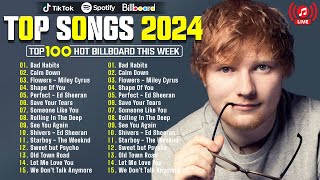
Ed Sheeran, Bruno Mars, Dua Lipa, Adele, M...
Pop Music
![⭐ [SUPER AULA GRÁTIS] Curso de Canva do iniciante a avançado 2024](https://img.youtube.com/vi/_ZM3DenzWW8/mqdefault.jpg)
2:05:23
⭐ [SUPER AULA GRÁTIS] Curso de Canva do in...
Cristina Marcondes
7,880 views

Deep Focus - Music For Studying | Improve ...
Greenred Productions - Relaxing Music

49:32
CURSO DE CANVA 2024 PARA INICIANTES | Como...
Canva PRO com Alisson Pawilak
18,488 views

lofi hip hop radio 📚 beats to relax/study to
Lofi Girl

32:10
COMO CRIAR VÍDEOS DE ANIMAÇÃO DE CONTOS E ...
Nespol
15,978 views